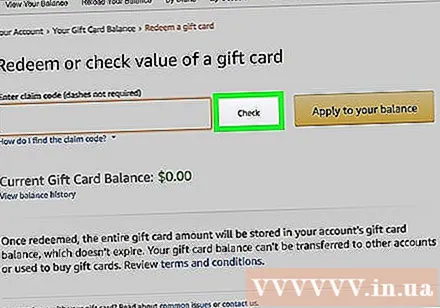Autor:
Louise Ward
Data Utworzenia:
7 Luty 2021
Data Aktualizacji:
1 Lipiec 2024

Zawartość
Karty podarunkowe Amazon to popularny prezent na Boże Narodzenie, urodziny i ukończenie szkoły. Po załadowaniu karty podarunkowej na swoje konto zaciekawi Cię saldo karty. Konta Amazon mają opcję sprawdzania sald z kart podarunkowych. Amazon umożliwia również sprawdzenie salda karty podarunkowej bez konieczności jej wykorzystania. Jest to przydatne, jeśli otrzymujesz kartę, ale nie wiesz, ile jest warta.
Kroki
Metoda 1 z 2: Sprawdź saldo karty podarunkowej na koncie
Odwiedź Amazon.com. Otwórz przeglądarkę internetową (na przykład Google Chrome lub Firefox) na swoim komputerze, smartfonie, laptopie itp. Kliknij pasek adresu u góry okna przeglądarki. Wpisz „Amazon.com” w pasku adresu i naciśnij Enter.
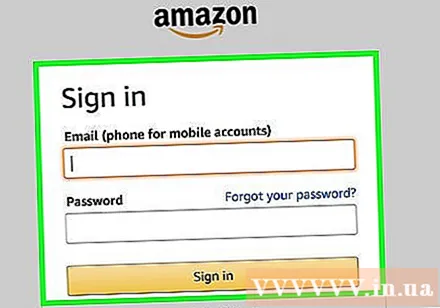
Zaloguj się na swoje konto Amazon. W prawym górnym rogu witryny znajduje się słowo „Hello, Sign In” (Witaj, zaloguj się). Kliknij tutaj, aby przejść do strony logowania. Następnie wprowadź swój adres e-mail lub nazwę użytkownika i hasło. Jeśli nie masz konta, musisz kliknąć przycisk „Utwórz swoje konto Amazon”.- Aby utworzyć nowe konto Amazon, musimy podać adres e-mail. Jeśli nie masz konta e-mail, utwórz nowe.
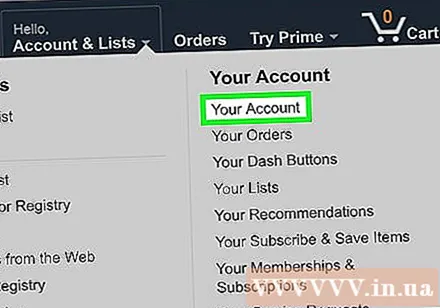
Przejdź do sekcji „Twoje konto” Strona konta zostanie automatycznie przekierowana natychmiast po zalogowaniu, w przeciwnym razie musisz uzyskać do niej dostęp ręcznie. Umieść wskaźnik myszy nad przyciskiem „Konta i listy” na pasku nawigacyjnym. Spójrz na lewą kolumnę i kliknij słowo „Twoje konto”.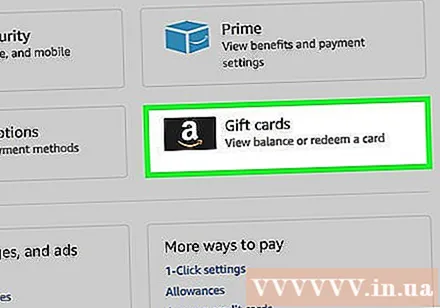
Znajdź grupę opcji kart podarunkowych w sekcji „Amazon Wallet”. Przewiń nieco w dół do drugiej sekcji strony zatytułowanej „Portfel Amazon”. W tej sekcji znajdują się dwie kolumny, w tym „Metody płatności” i „Karty podarunkowe”.
Kliknij „Wyświetl saldo i aktywność karty podarunkowej”. Pierwsza opcja pod nagłówkiem Karty podarunkowe umożliwia wyświetlenie salda karty podarunkowej. Ta linia będzie niebieska. Kliknij, aby przejść do strony salda karty podarunkowej.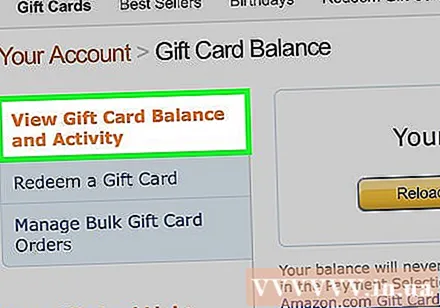
Zobacz saldo. Po kliknięciu „Wyświetl saldo i aktywność karty podarunkowej” otworzy się strona salda karty podarunkowej. Na ekranie saldo karty podarunkowej będzie wyświetlane w ramce w kolorze zielonym. Jeśli załadowałeś kilka kart na swoje konto, jest to łączna wartość kart. Reklama
Metoda 2 z 2: Sprawdź, czy saldo karty podarunkowej nie zostało wykorzystane
Zaloguj się na swoje konto Amazon. Otwórz dowolną przeglądarkę, której chcesz użyć i przejdź do Amazon.com. Kliknij przycisk „Zaloguj się” w prawym górnym rogu ekranu. Na następnej stronie, która się pojawi, wprowadź swój adres e-mail i hasło, aby zalogować się do konta Amazon.
Kliknij „Karty podarunkowe i rejestr”. W górnej części ekranu znajduje się pasek wyszukiwania, poniżej paska wyszukiwania znajduje się opcja linku do innych części strony internetowej. Kliknij wiersz „Karty podarunkowe i rejestracja”. Zostaniesz przekierowany do ekranu z różnymi opcjami.
Kliknij pole „Zrealizuj kartę podarunkową”. Na ekranie są trzy kwadraty w rzędzie. Poniżej tego opcjonalnego wiersza znajduje się zakres sześciu komórek. Drugie pole obok ostatniej opcji po prawej stronie powinno zawierać napis „Zrealizuj kartę podarunkową”. Kliknij ten link.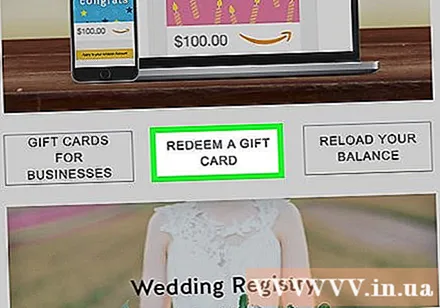
Zgarnij srebrną farbę z tyłu karty. Na zupełnie nowej karcie Amazon pojawi się seria srebrnych farb pokrywających kod doładowania znajdujący się z tyłu. Możesz użyć monety lub gwoździa, aby zeskrobać srebrną farbę i zobaczyć kod.
Wpisz kod doładowania karty. Zobacz długą sekwencję liter i cyfr, które pojawiają się na odwrocie karty po zeskrobaniu srebrnej farby. Wprowadź ten kod poprawnie, uwzględniając wielkie litery i łączniki.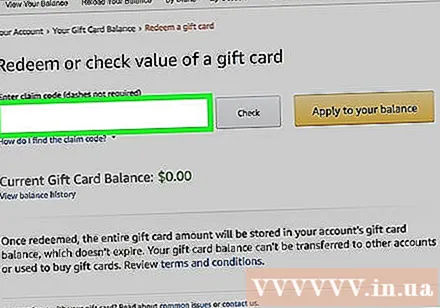
Kliknij pole „Zaznacz”. Po wprowadzeniu kodu doładowania dostępne są dwie opcje: sprawdzenie salda lub dodanie wartości do konta. Jeśli chcesz doładować saldo karty, wybierz odpowiednią pozycję. Jeśli nie, kliknij przycisk „Sprawdź”, aby sprawdzić kwotę na karcie. Reklama